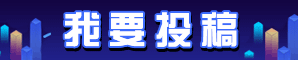Windows 11系统怎么打开IIS管理器IIS是一款由微软公司开发的Web服务器应用程序,它可以在Windows操作系统上运行,为用户提供强大的Web服务功能。在Windows 11系统中,如果需要使用IIS进行网站开发或管理,就需要先打开IIS管理器。方法一:通过控制面板打开IIS管理器1. 首先进入Windows 11系统的桌面界面,然后点击左下角的“开始”菜单。
Windows 11系统怎么打开IIS管理器
IIS Internet Information Services是一款由微软公司开发的Web服务器应用程序,它可以在Windows操作系统上运行,为用户提供强大的Web服务功能。在Windows 11系统中,如果需要使用IIS进行网站开发或管理,就需要先打开IIS管理器。本文将介绍Windows 11系统如何打开IIS管理器。
方法一:通过控制面板打开IIS管理器
1. 首先进入Windows 11系统的桌面界面,然后点击左下角的“开始”菜单。
2. 在开始菜单中找到并点击“控制面板”。
3. 进入控制面板后,找到“程序”选项,点击进去。
4. 在“程序”选项中,找到“启用或关闭Windows功能”并点击进去。
5. 在弹出的“Windows功能”窗口中,找到“Internet Information Services”选项,勾选该选项,并展开其子选项,勾选“Web管理工具”和“World Wide Web服务”两个选项。
6. 点击“确定”按钮,等待Windows 11系统自动安装IIS相关组件。
7. 安装完成后,在开始菜单中搜索“Internet Information Services (IIS) Manager”,找到该应用程序并点击打开。
方法二:通过运行命令打开IIS管理器
1. 在Windows 11系统的桌面界面中,按下键盘上的“Win+R”组合键,打开运行窗口。
2. 在运行窗口中输入“inetmgr”命令,并点击“确定”按钮。
3. 等待一段时间后,Windows 11系统会自动打开IIS管理器应用程序。
总结:
通过以上两种方法,我们可以在Windows 11系统中轻松打开IIS管理器。如果您需要进行网站开发或管理工作,建议使用第一种方法来打开IIS管理器,因为该方法能够确保IIS相关组件已经完全安装,避免出现不必要的问题。
【版权与免责声明】如发现内容存在版权问题,烦请提供相关信息发邮件至 lnkj@3173.top ,我们将及时沟通与处理。 本站内容除了3117站长服务平台( www.3117.cn )原创外,其它均为网友转载内容,涉及言论、版权与本站无关。